Qu'est-ce qu'un fichier KMZ?
Un fichier KMZ est constitué d'un fichier KML principal, et de zéro ou plusieurs fichiers auxilliaires qui sont emballés à l'aide d'un utilitaire Zip en une seule unité, appelée archive . Le fichier KMZ peut alors être stocké et envoyé comme une seule entité. Un lien web peut aller chercher un fichier KMZ à partir d'un serveur Web. Lorsque le fichier KMZ est décompressé, le fichier principal . kml, les dossiers et ses fichiers de support sont séparés dans leur format d'origine et la structure de répertoire, avec leurs noms et extensions d'origine. En plus d'être un format d'archive, le format Zip est également comprimé, si une archive peut inclure un seul gros fichier KML. Selon le contenu du fichier KML, ce processus aboutit généralement à une compression 10:1. Votre fichier 10 Ko KML peut être transformé en un fichier KMZ de 1 ko.
Google Earth et Google Maps peuvent lire des fichiers KML et KMZ directement, et ils peuvent enregistrer des fichiers comme des fichiers KMZ. Par défaut, le fichier KML principal est nommé doc.kml .
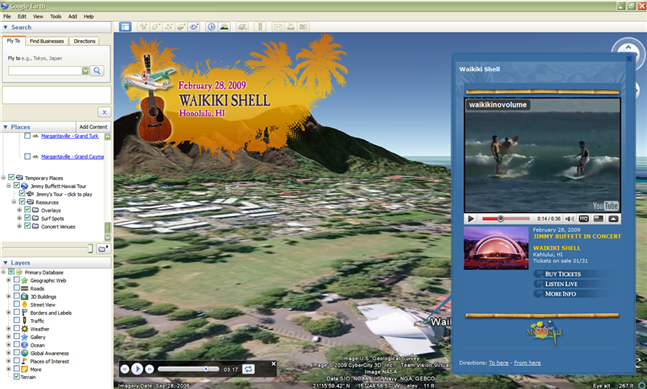
Structure recommandée
Cette section fournit quelques recommandations simples pour les créateurs de fichiers KML / KMZ. L'exemple utilisé dans cette section est de la site Jimmy Buffett , qui utilise le format KML pour montrer des tournées de concerts prévus et que les faits saillants sur Google Earth.
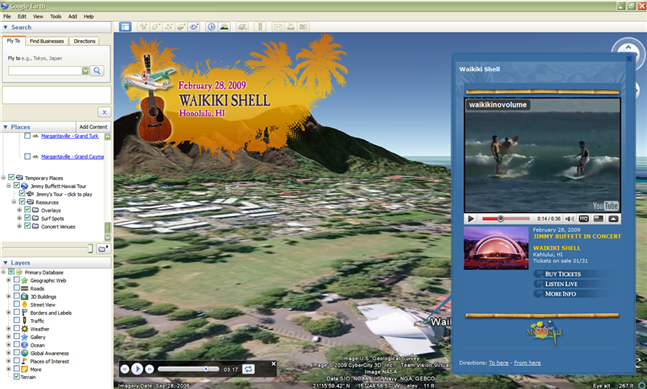
Suivez ces lignes directrices lors de la création des fichiers KMZ:
- Créez un dossier qui contiendra le contenu de votre fichier KMZ. Donnez-lui un nom descriptif (par exemple, buffetthawaiitour ).
- Placez le fichier KML par défaut ( doc.kml , ou le nom que vous voulez lui donner) au plus haut niveau dans ce dossier. Inclure un seul fichier kml. (Quand Google Earth ouvre un fichier KMZ, il scanne le fichier, en regardant le premier fichier .kml dans cette liste. Il ignore tous les fichiers .kml suivants, le cas échéant, dans les archives.
- Inclure un ou plusieurs sous-dossiers dans le dossier principal pour recueillir les images, les modèles, les textures, les fichiers audio ou d'autres ressources référencées dans le doc.kml fichier. La complexité de cette structure de répertoire dépend du nombre de fichiers de support et de vos préférences en matière d'organisation.
- Utilisez des références relatives. Voir références aux fichiers externes pour plus de détails. Tous les chemins relatifs commencent dans le dossier de base décrit ci-dessus au point 1. Par exemple, si un fichier KMZ vacationJournal.kmz est sur le bureau, et le fichier doc.kml fait référence à un fichier myFavoritePlace.jpg , qui est aussi sur le bureau, le
dans le fichier doc.kml est ../ myFavoritePlace.jpg. - Ne pas utiliser d'extension .kmz pour l'un des sous-dossiers dans un fichier KMZ. L' extension kmz est réservée pour le nom de l'archive elle-même.
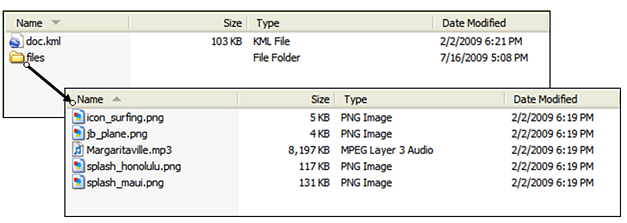
Comme il n'y a que cinq fichiers de support, ils sont tous rassemblés dans un sous-dossier files dans le dossier principal. Si vous chargez le fichier dans Google Earth, puis copiez et collez-la dans un navigateur texte, vous verrez que tous les éléments utilisent des références relatives à ces fichiers de support (qui représentent des icônes, une superposition d'écran, et le son déposé pour la tournée).

